Behebung des Fehlers stdole32.tlb in Microsoft Excel
Microsoft Office ist aus dem Alltag vieler Menschen nicht mehr wegzudenken. Ob es um das Verfassen von Textdokumenten, die Erstellung von Tabellen oder das Präsentieren von Inhalten geht – die Programme der MS Office-Suite sind allgegenwärtig. Doch manchmal kann die Nutzung von Microsoft Word oder Excel zu einer wahren Geduldsprobe werden. Insbesondere der Fehler „stdole32.tlb“ kann den Start von Microsoft Word oder Excel in einen Alptraum verwandeln, da Windows dann versucht, Microsoft Office 2007 zu konfigurieren. In diesem Artikel erfahren Sie, wie Sie diesen Fehler beheben können.
Mögliche Ursachen für den stdole32.tlb Fehler
- Speicherleck: Ein Speicherleck in Excel führt zu einer stetigen Zunahme des Speicherverbrauchs, was die Gesamtleistung des Systems beeinträchtigt. Dies kann sogar zu einer Endlosschleife führen.
- Logikfehler: Trotz korrekter Eingaben kann ein Logikfehler im Quellcode von Microsoft zu falschen Ausgaben führen.
- Absturz: Der Fehler kann dazu führen, dass Excel abstürzt und keine Aufgaben mehr ausführen kann. Die korrekte Verarbeitung von Eingaben ist somit nicht mehr gewährleistet.
Dieser Fehler tritt häufig auf, wenn Excel-Programme unerwartet beendet werden oder nicht richtig funktionieren. Er weist auf einen Fehler im Code hin, der zur Laufzeit auftritt, ohne dass die Datei selbst unbedingt beschädigt sein muss. Benutzer von Excel 2007 sind besonders häufig davon betroffen, doch auch Nutzer von neueren Versionen wie Excel 2019 und 2016 können betroffen sein. Dieser Artikel bietet Lösungen, um den Fehler zu beheben.
Lösungsansätze
Methode 1: Microsoft Office reparieren
Da der Fehler oft auf Probleme innerhalb von Microsoft Office zurückzuführen ist, sollte die erste Maßnahme die Reparatur der Software sein. Bei einer Reparatur werden beschädigte Dateien durch neue ersetzt. Dies ist besonders empfehlenswert bei Excel 2007, wo das Problem häufig auftritt. Gehen Sie wie folgt vor:
- Drücken Sie gleichzeitig die Tasten Windows + R, um das Ausführen-Dialogfeld zu öffnen.
- Geben Sie „appwiz.cpl“ ein und drücken Sie Enter, um die Systemsteuerung für Programme und Funktionen zu öffnen.
- Klicken Sie mit der rechten Maustaste auf Microsoft Office 2007 und wählen Sie „Ändern“.
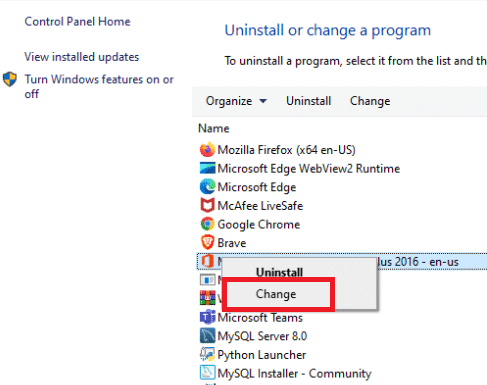
- Bestätigen Sie mit „Ja“.
- Wählen Sie „Reparieren“ und klicken Sie auf „Weiter“.
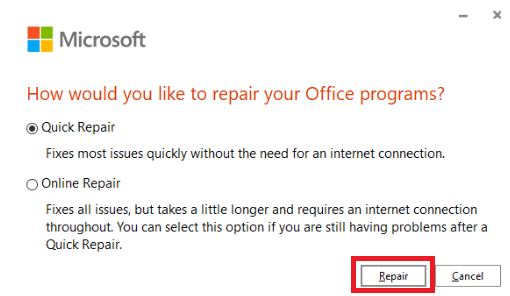
- Klicken Sie erneut auf „Reparieren“.
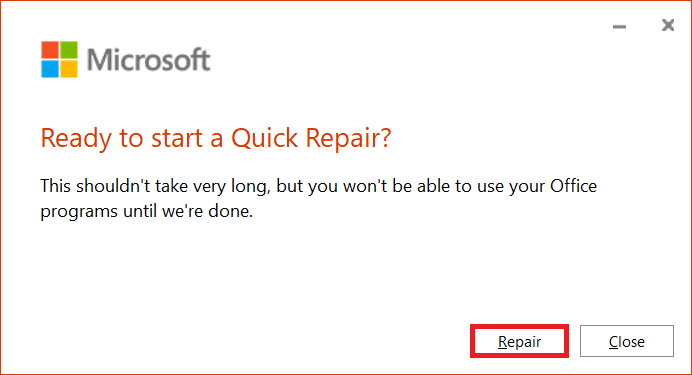
- Nach Abschluss der Reparatur klicken Sie auf „Schließen“.
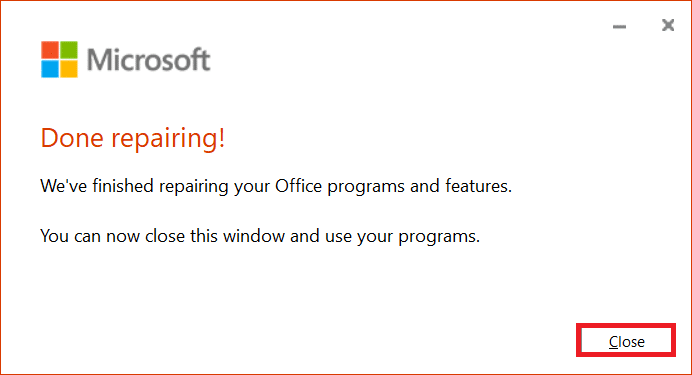
Methode 2: Windows aktualisieren
Windows-Updates können viele Fehler beheben. Stellen Sie sicher, dass Ihr System auf dem neuesten Stand ist, um mögliche Probleme zu beseitigen. Details zur Aktualisierung von Windows finden Sie hier.
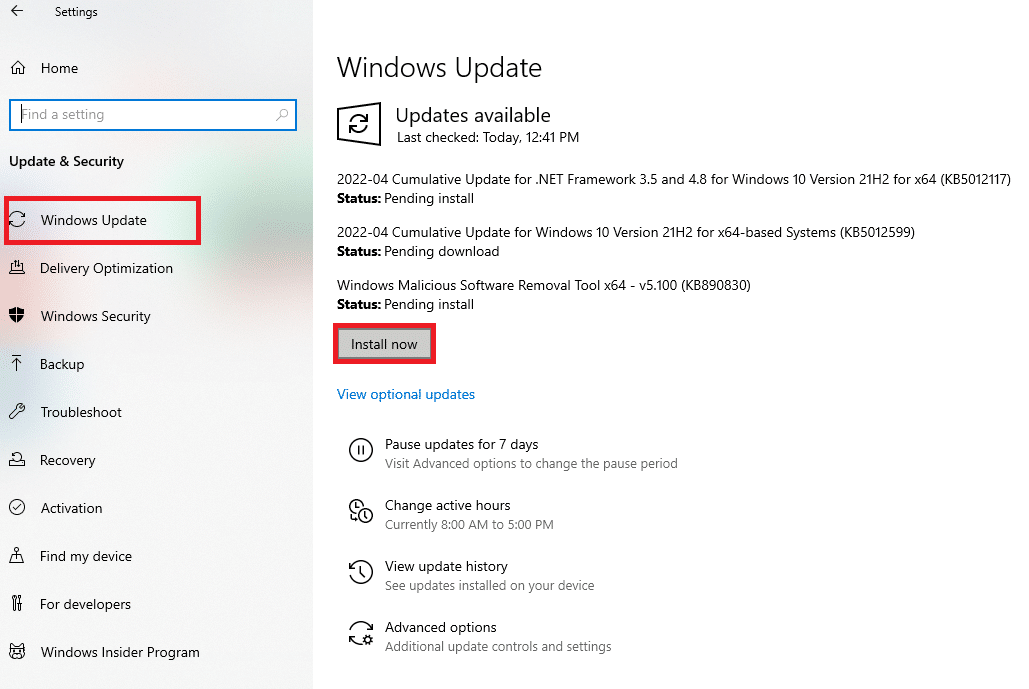
Methode 3: Malware-Scan durchführen
Sollte der Fehler weiterhin bestehen, kann eine Malware-Infektion die Ursache sein. Es ist ratsam, Ihr System gründlich auf Viren oder Malware zu überprüfen. Anleitungen zur Entfernung von Malware finden Sie hier.
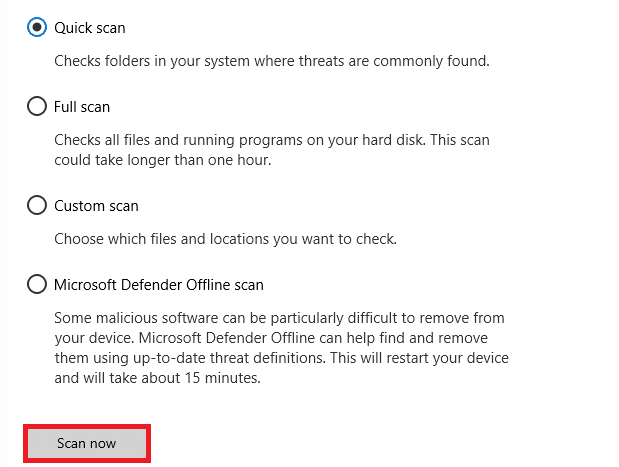
Methode 4: Systemdateien reparieren
Beschädigte Systemdateien können ebenfalls zu dem Fehler führen. Ein Scan mit dem System File Checker (SFC) kann beschädigte Dateien finden und reparieren. Eine Anleitung zur Reparatur von Systemdateien finden Sie hier.
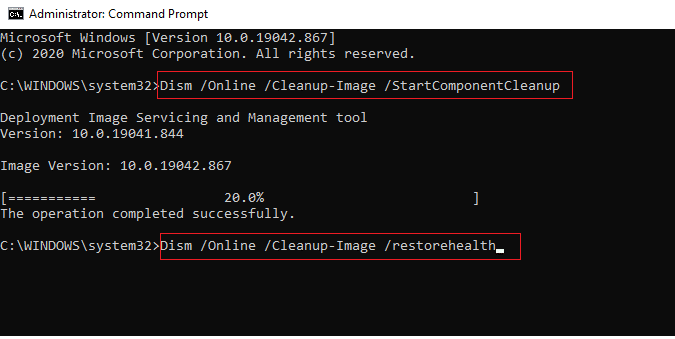
Methode 5: Berechtigungen für Registrierungsschlüssel ändern
Falls die bisherigen Methoden nicht zum Erfolg geführt haben, können Sie die Berechtigungen in der Registrierungsdatenbank anpassen. Wichtiger Hinweis: Sichern Sie die Registrierungsdatenbank, bevor Sie Änderungen vornehmen, um bei Fehlkonfigurationen wieder auf einen vorherigen Zustand zurückkehren zu können.
- Drücken Sie Windows + R, um das Ausführen-Dialogfeld zu öffnen.
- Geben Sie „regedit“ ein und drücken Sie Enter, um den Registrierungseditor zu starten.
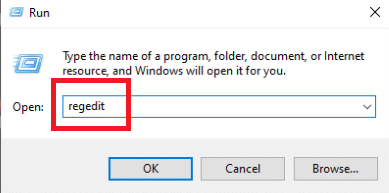
- Bestätigen Sie mit „Ja“.
- Wählen Sie „Datei“ und dann „Exportieren“.
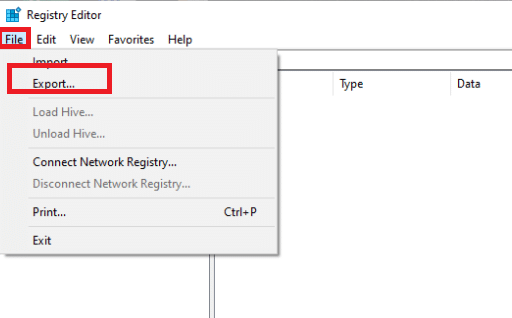
- Geben Sie einen Dateinamen ein, wählen Sie unter „Exportbereich“ „Alle“ und klicken Sie auf „Speichern“.

- Navigieren Sie zu folgendem Pfad:
HKEY_CLASSES_ROOT\Excel.Chart.8
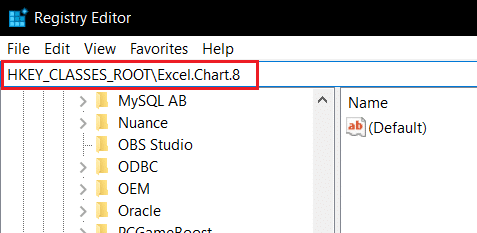
- Klicken Sie mit der rechten Maustaste auf „Excel.Chart.8“ und wählen Sie „Berechtigungen“.
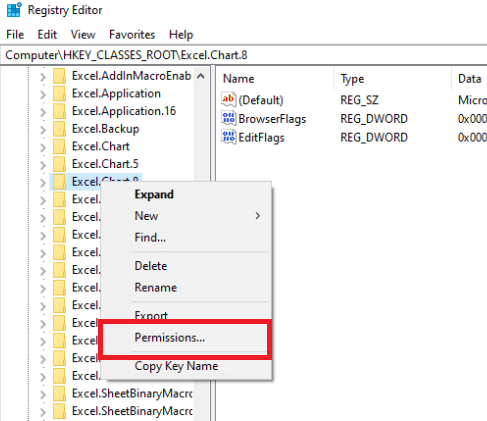
- Klicken Sie im Fenster „Berechtigungen“ auf „Hinzufügen“.
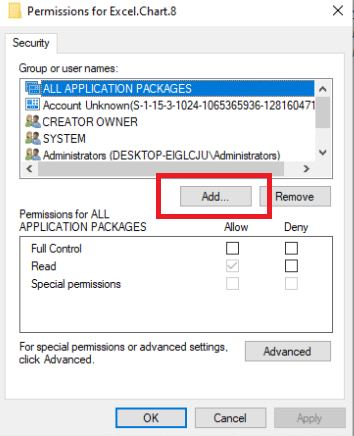
- Geben Sie unter „Geben Sie die Objektnamen ein“ „Jeder“ ein und klicken Sie auf „Namen überprüfen“.
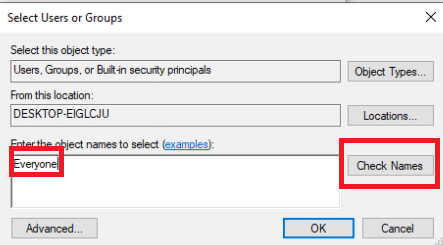
- Bestätigen Sie das Hinzufügen von „Jeder“ mit „OK“.
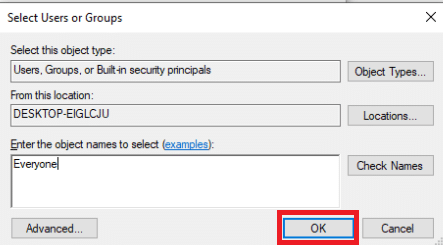
- Klicken Sie danach auf „Erweitert“.
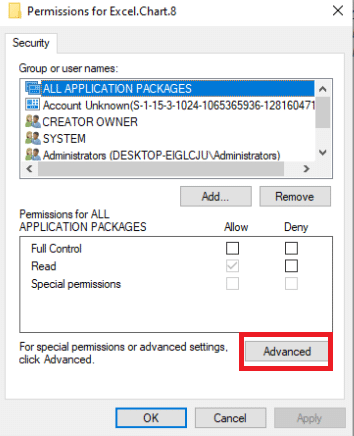
- Ändern Sie den Besitzer, indem Sie auf „Ändern“ klicken.
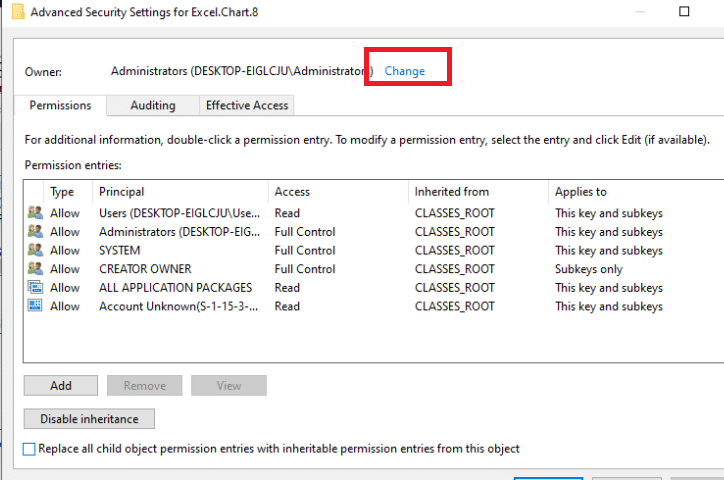
- Geben Sie unter „Geben Sie die Objektnamen ein“ „Jeder“ ein und klicken Sie auf „Namen überprüfen“.
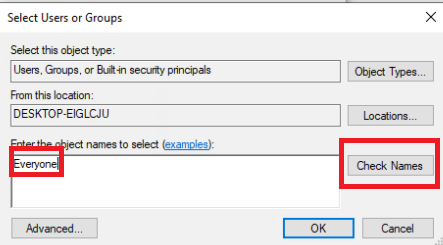
- Bestätigen Sie das Hinzufügen von „Jeder“ mit „OK“.
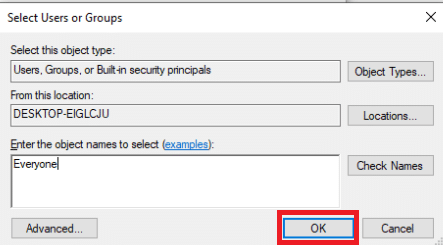
- Klicken Sie auf „Übernehmen“ und dann auf „OK“.
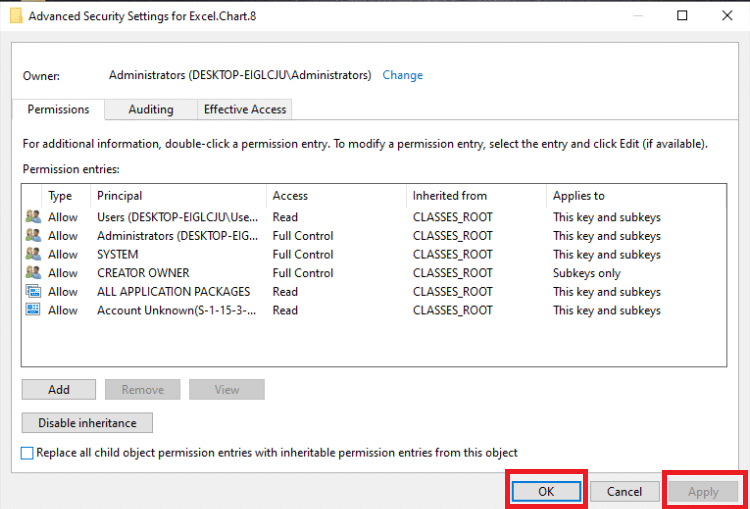
- Wählen Sie unter „Berechtigungen“ „Jeder“ und aktivieren Sie „Vollzugriff“ und „Lesen“.
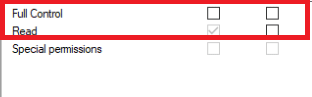
- Klicken Sie auf „Anwenden“ und „OK“.
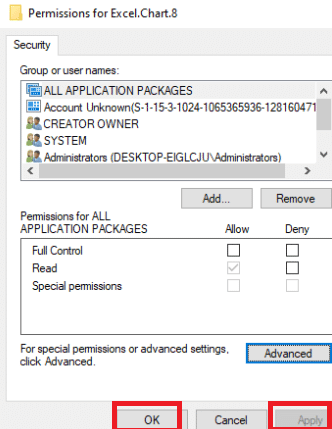
- Drücken Sie F5, um die Registrierung zu aktualisieren. Dadurch wird ein neuer Unterschlüssel „Protocol“ unter „Excel.Chart.8“ erstellt.
- Wiederholen Sie die Schritte 7-16, um die Berechtigungen für diesen Schlüssel zu aktualisieren.
- Aktualisieren Sie die Registrierung erneut mit F5 und wiederholen Sie den Vorgang, um dem Unterschlüssel „StdFileEditingServer“ die Berechtigung zu erteilen.
- Schließen Sie den Registrierungseditor.
Methode 6: Office-Schlüssel aus der Registrierungsdatenbank entfernen
Diese Methode beinhaltet das Entfernen bestimmter Schlüssel aus der Registrierungsdatenbank. Sichern Sie zuvor Ihre Registrierung.
Hinweis: Falls Sie bestimmte Schlüssel nicht finden, hat das keine negativen Auswirkungen auf die Fehlerbehebung.
- Öffnen Sie das Ausführen-Dialogfeld mit Windows + R.
- Geben Sie „regedit“ ein und drücken Sie Enter.
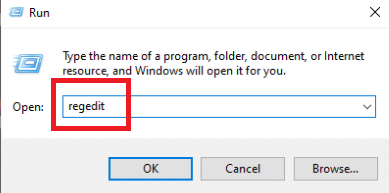
- Bestätigen Sie mit „Ja“.
- Wählen Sie „Datei“ und dann „Exportieren“.
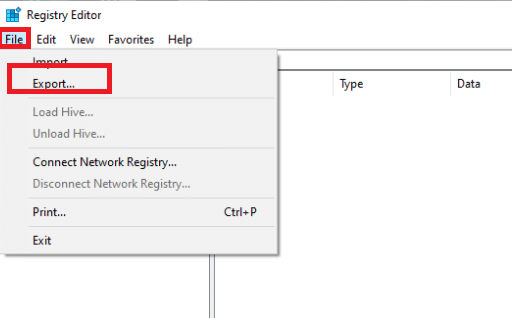
- Geben Sie einen Dateinamen ein, wählen Sie „Alle“ im Exportbereich und klicken Sie auf „Speichern“.

- Navigieren Sie zu:
HKEY_CURRENT_USER\Software\Microsoft\Office
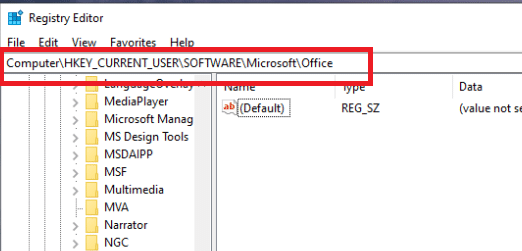
- Klicken Sie mit der rechten Maustaste auf die Unterschlüssel „Word“ und „Excel“ und wählen Sie „Löschen“.
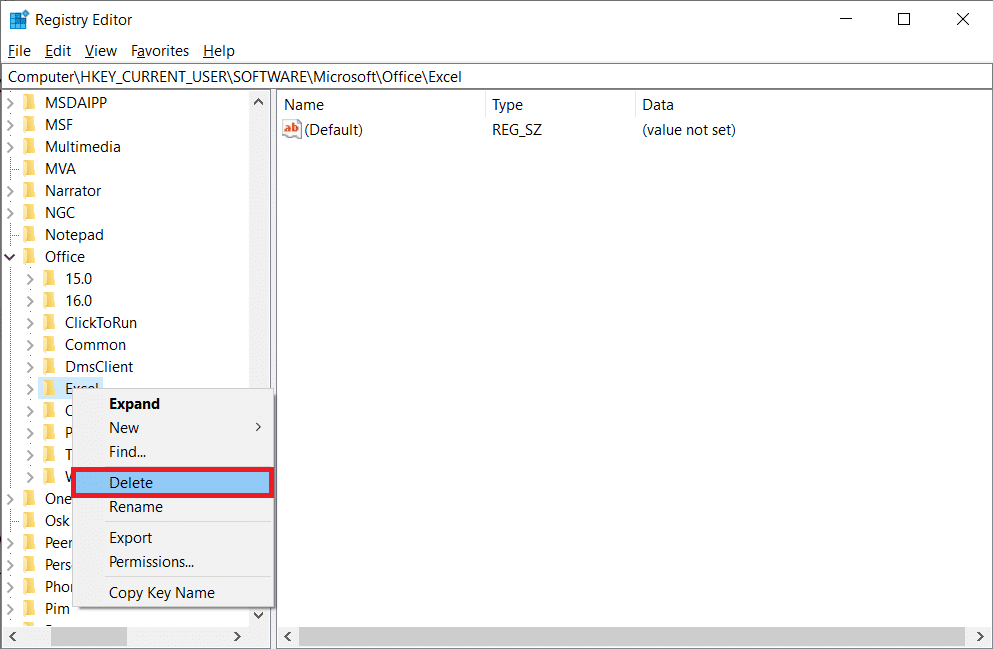
- Öffnen Sie die Unterordner 8.0, 9.0, 10.0, 11.0 und 12.0 und löschen Sie dort die Unterschlüssel „Excel“ und „Word“.
Hinweis 1: Wenn Sie Probleme mit Word haben, löschen Sie den „Word“-Unterschlüssel; bei Problemen mit beiden, löschen Sie beide.
Hinweis 2: Falls Sie diese Unterordner nicht finden, suchen Sie nach anderen Versionen wie 15.0 oder 16.0.
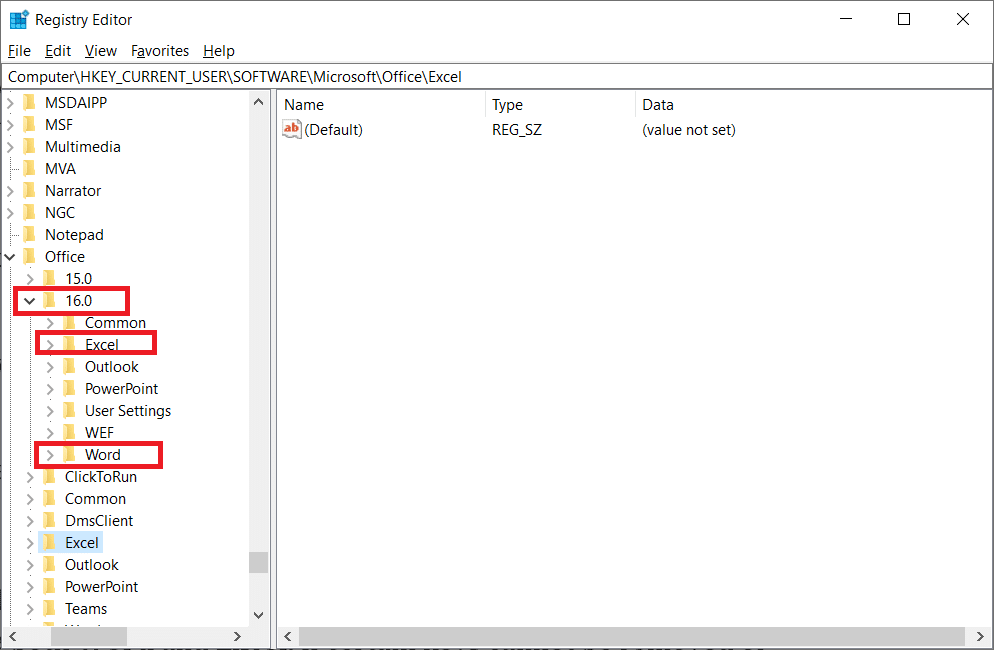
- Bestätigen Sie mit „Ja“.
- Löschen Sie ebenfalls die Unterschlüssel „Word“ und „Excel“ unter folgendem Pfad:
HKEY_LOCAL_MACHINE\SOFTWARE\Wow6432Node\Microsoft\Office.
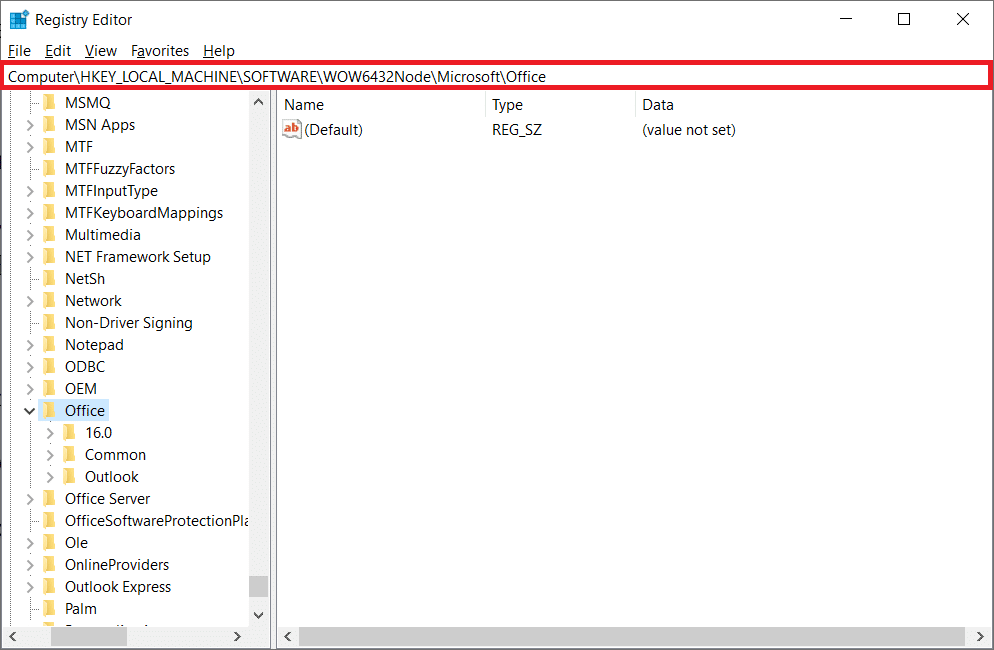
- Schließen Sie den Registrierungseditor.
Methode 7: Temporäre Dateien löschen
Temporäre Dateien können zu Problemen führen. Das Löschen dieser Dateien kann die Situation verbessern.
- Drücken Sie Windows + R.
- Geben Sie „%temp%“ ein und drücken Sie Enter.
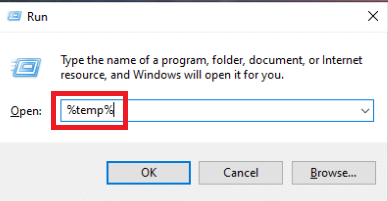
- Wählen Sie alle Dateien mit Strg + A und löschen Sie diese dauerhaft mit Umschalt + Entf.
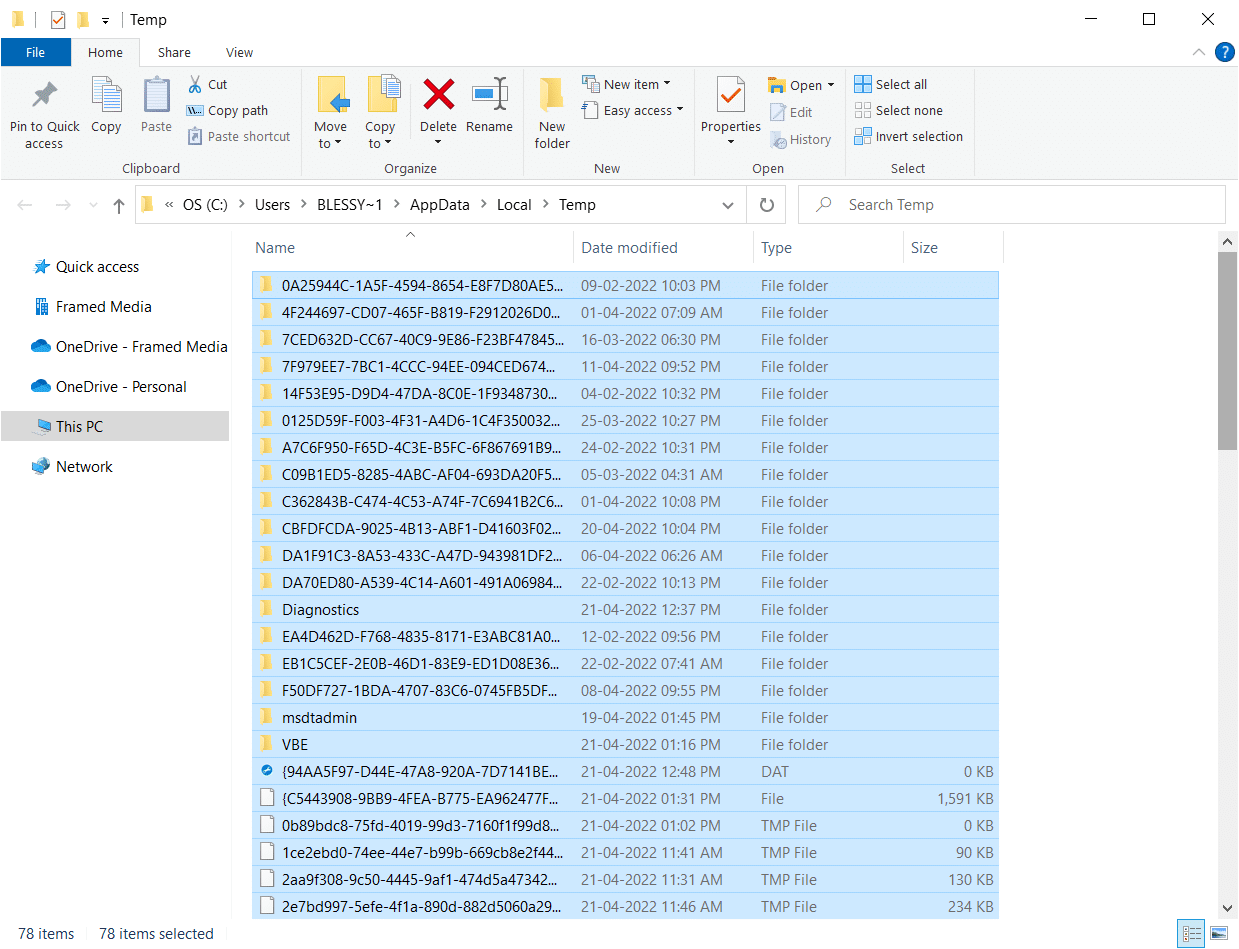
Methode 8: Setup-Datei umbenennen
Eine einfache Umbenennung der Setup-Datei kann unter Umständen das Problem umgehen.
- Öffnen Sie den Datei-Explorer mit Windows + E.
- Navigieren Sie zu:
C:\Program Files\Common Files\microsoft shared\OFFICEX\Office Setup Controller
Hinweis 1: Falls der Pfad nicht gefunden werden kann, versuchen Sie:
C:\Program Files (x86)\Common Files\microsoft shared\OFFICEX\Office Setup Controller
Hinweis 2: Ersetzen Sie „X“ durch die installierte Office-Version.
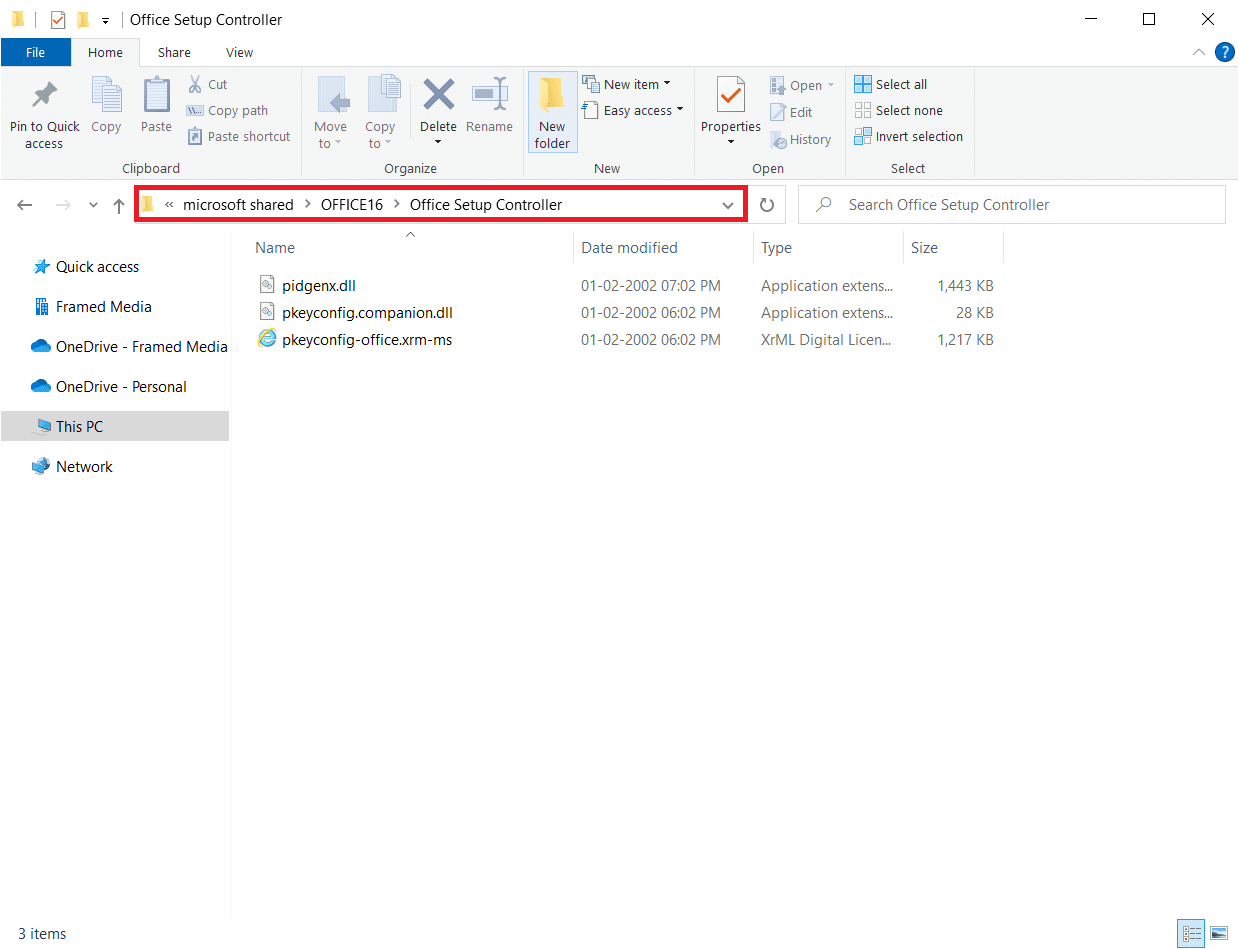
- Klicken Sie mit der rechten Maustaste auf die Datei „Setup“ und wählen Sie „Umbenennen“.
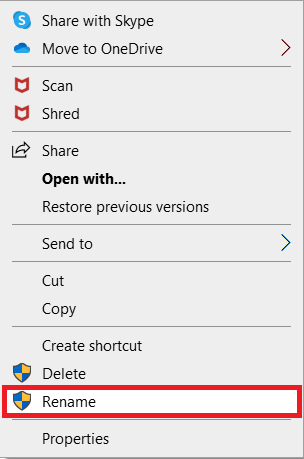
- Bestätigen Sie alle Meldungen.
- Führen Sie das Programm erneut aus und bestätigen Sie mit „OK“, wenn der Fehler weiterhin auftritt.
Hinweis: Benennen Sie die Datei in etwas anderes als „Setup“ um.
Methode 9: Letzte Updates deinstallieren
Inkompatible Updates können diesen Fehler verursachen. Entfernen Sie die zuletzt installierten Updates, um zu sehen, ob das Problem behoben wird.
- Drücken Sie die Windows-Taste und geben Sie „Systemsteuerung“ ein. Klicken Sie auf „Öffnen“.
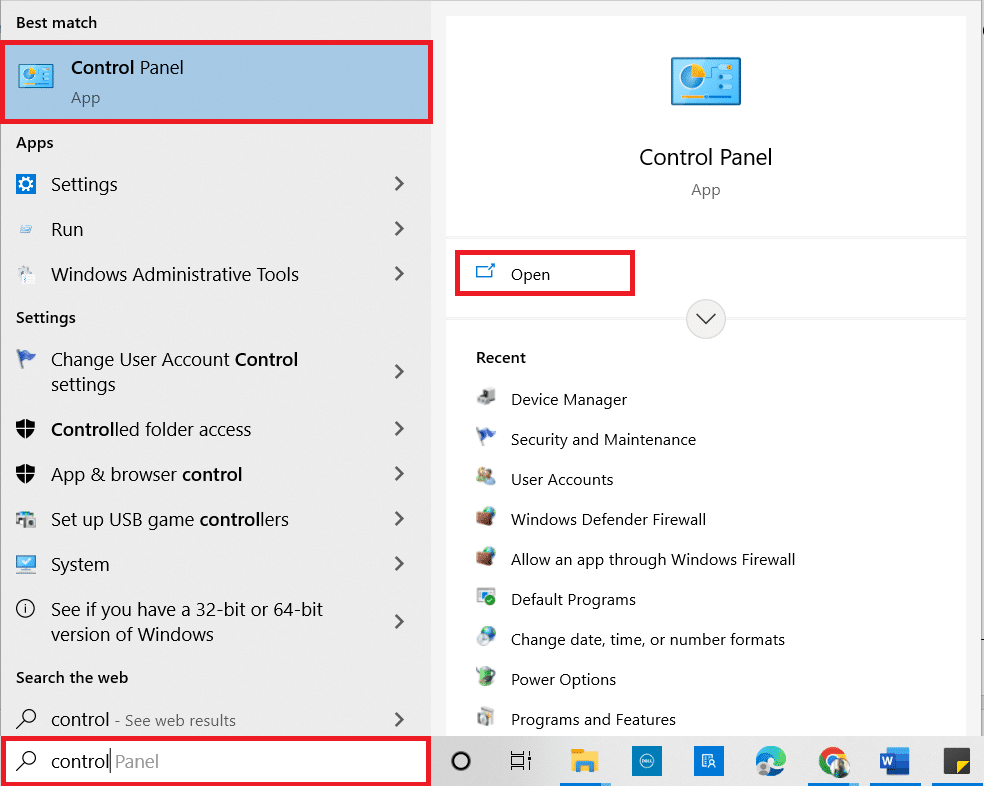
- Wählen Sie „Kategorie“ als „Ansicht“.
- Klicken Sie auf „Programm deinstallieren“.
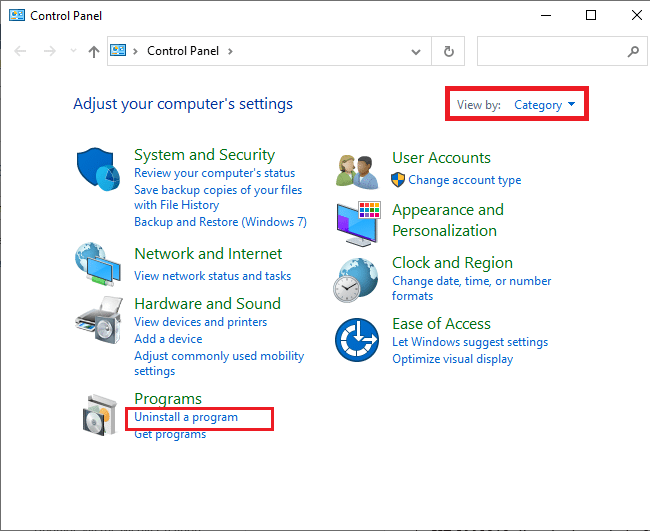
- Klicken Sie auf „Installierte Updates anzeigen“.
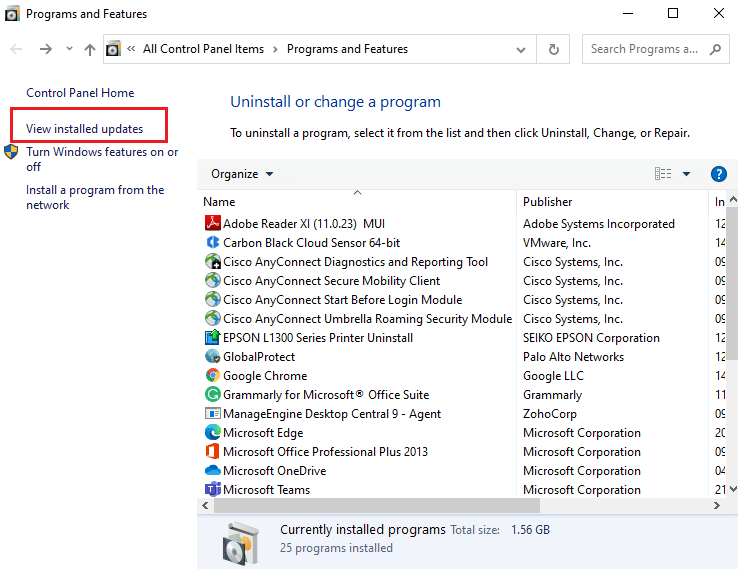
- Wählen Sie das neueste Update anhand des Datums aus und klicken Sie auf „Deinstallieren“.
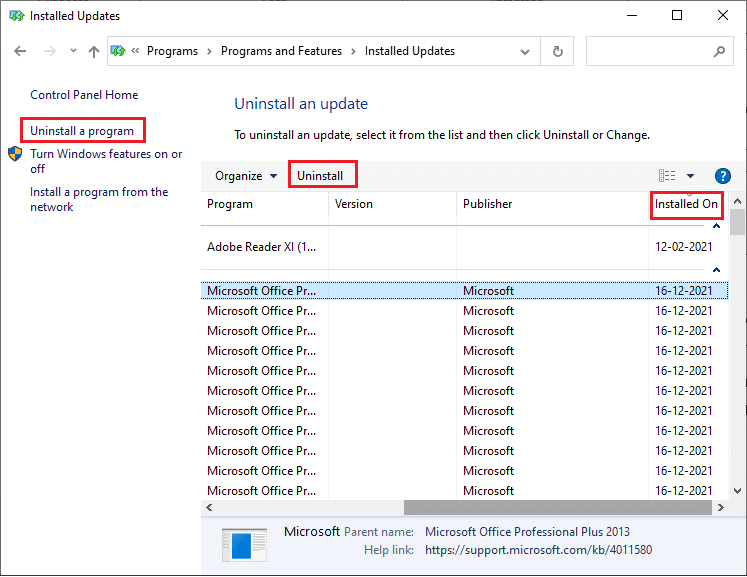
- Bestätigen Sie die Meldung und starten Sie den PC neu.
Methode 10: Microsoft Office neu installieren
Eine unvollständige oder fehlerhafte Installation von Office kann diesen Fehler verursachen. Deinstallieren Sie Office vollständig und installieren Sie es anschließend von der offiziellen Microsoft-Website neu.
- Öffnen Sie die Einstellungen mit Windows + I.
- Wählen Sie „Apps“.
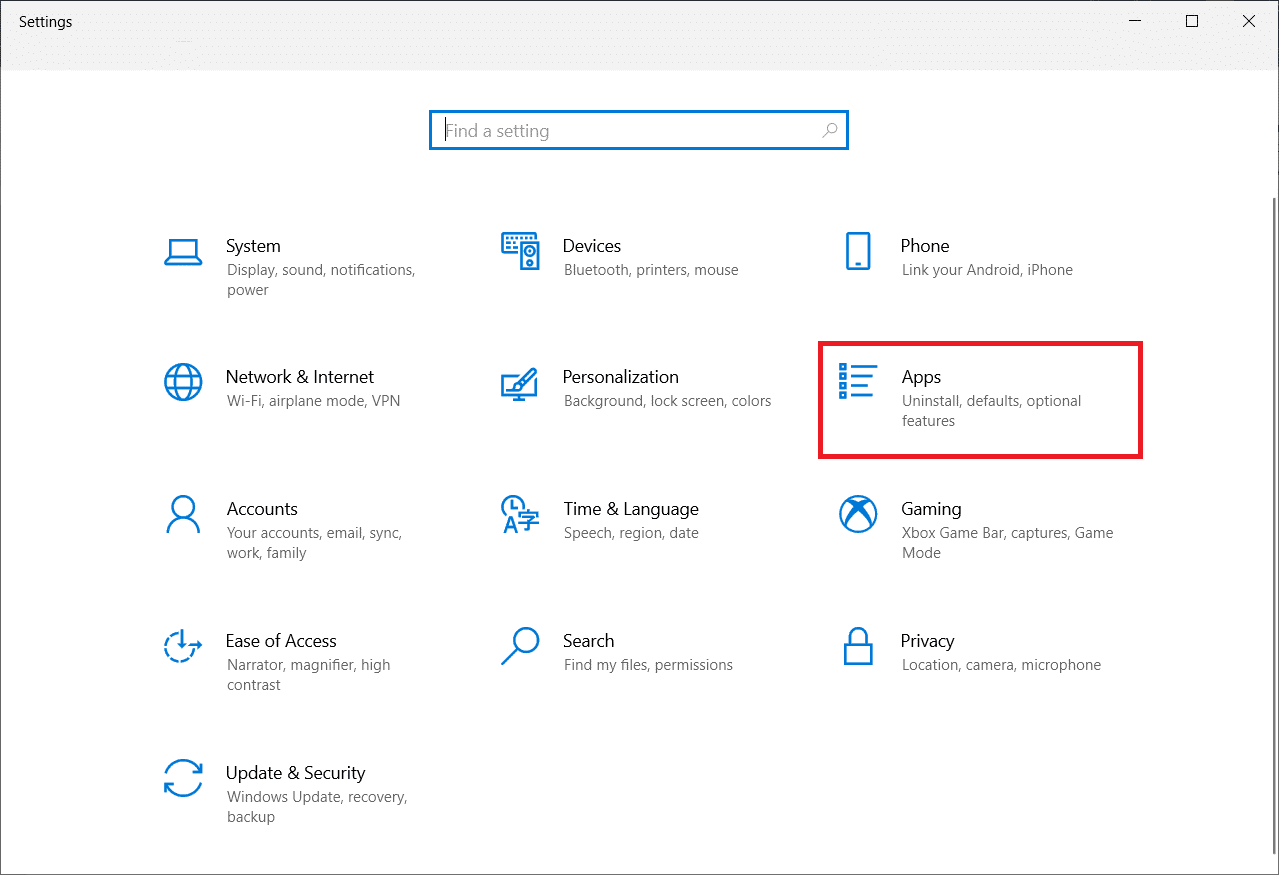
- Scrollen Sie zu Microsoft Office und klicken Sie darauf.
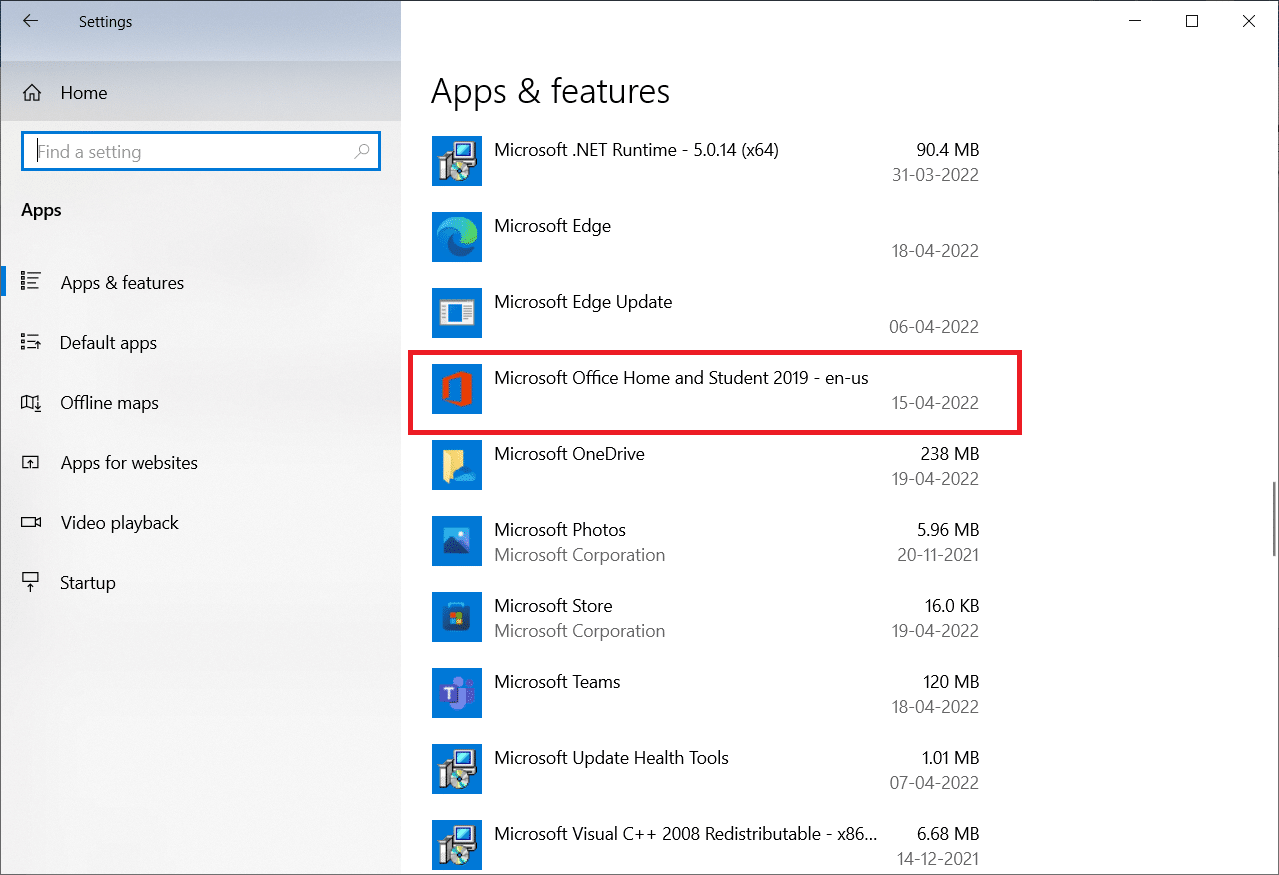
- Klicken Sie auf „Deinstallieren“.
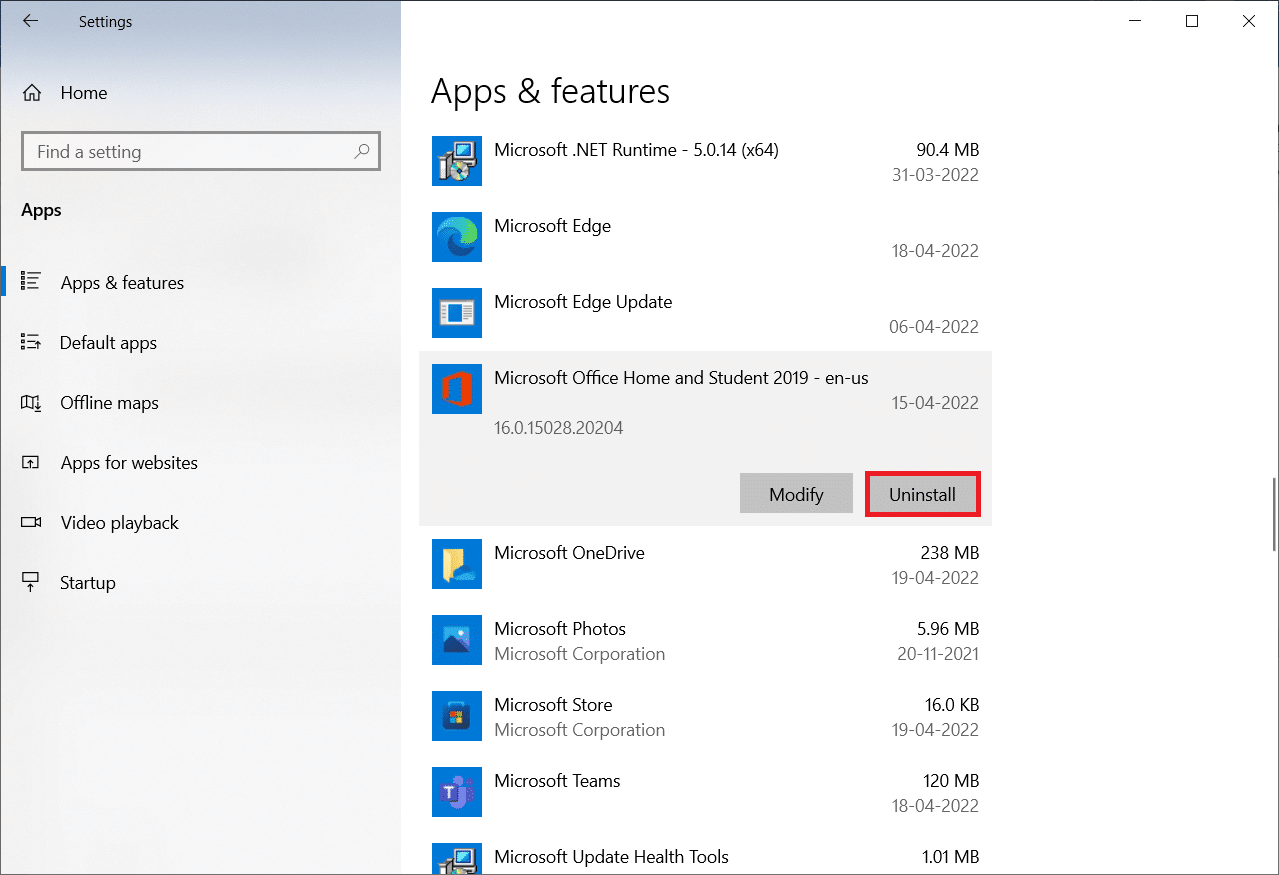
- Bestätigen Sie die Deinstallation mit „Deinstallieren“ und „Ja“.
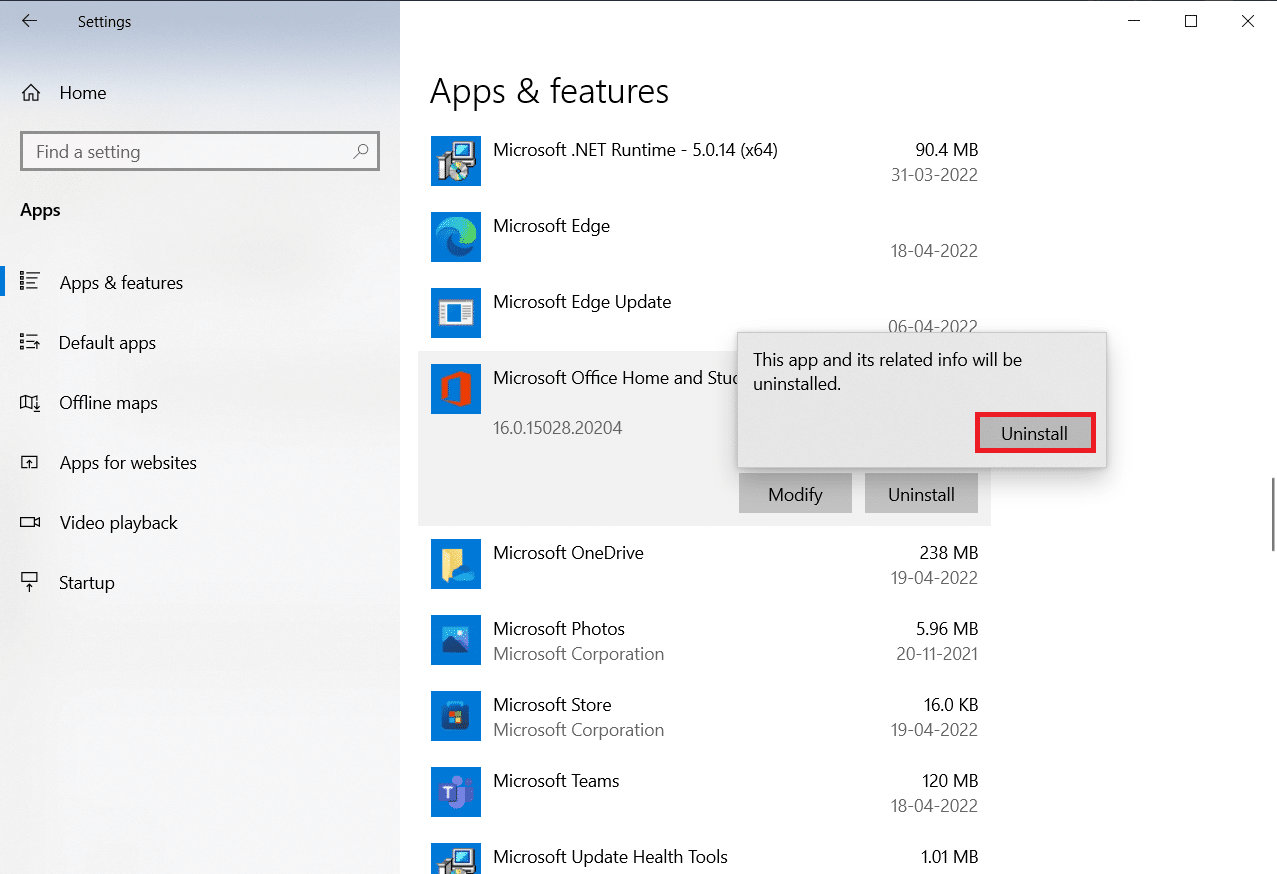
- Starten Sie den PC neu.
- Laden Sie Microsoft Office von der offiziellen Website herunter.
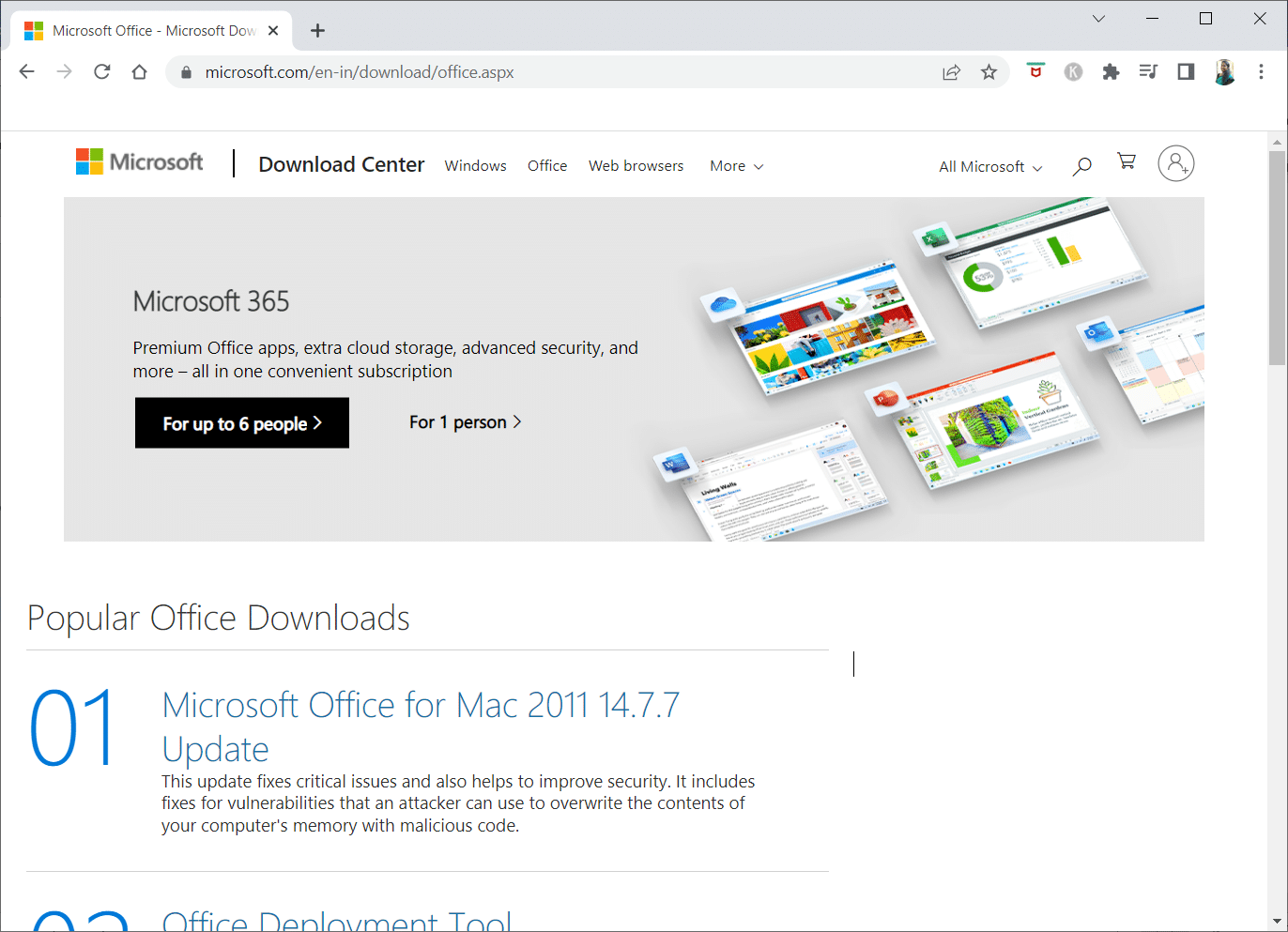
Methode 11: Systemwiederherstellung durchführen
Als letzte Möglichkeit können Sie Ihr System auf einen früheren Zeitpunkt zurücksetzen. Details zur Systemwiederherstellung finden Sie hier.
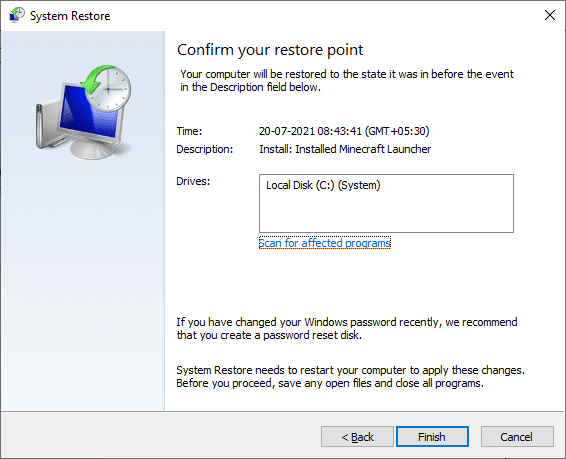
Überprüfen Sie nach der Systemwiederherstellung, ob der Fehler behoben ist.
Wir hoffen, dass Ihnen diese Anleitung bei der Behebung des „stdole32.tlb“-Fehlers geholfen hat. Teilen Sie uns gerne mit, welche Methode für Sie am besten funktioniert hat. Bei Fragen oder Anmerkungen nutzen Sie bitte das untenstehende Formular.